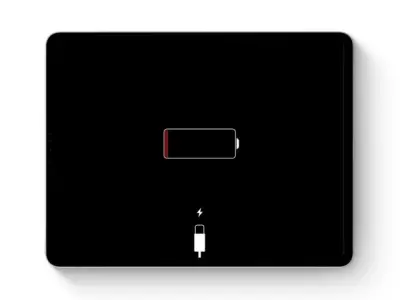

Перед началом работ полностью разрядите аккумулятор iPad. Заряженный аккумулятор может воспламениться, если будет случайно поврежден в ходе ремонта.
Отсоедините кабель и выключите iPad.


Следуйте этой инструкции, чтобы демонтировать или заменить аккумулятор на iPad Air 4.
Если аккумулятор планшета вздут, примите соответствующие меры безопасности.
Эта инструкция написана на примере модели iPad Air A2324 (cellular + mmWave). Если вы ремонтируете модель Wi-Fi, вы все равно можете действовать по этому руководству, хотя встретите внешние расхождения и должны будете пропустить шаги, связанные с антеннами сотовой связи.
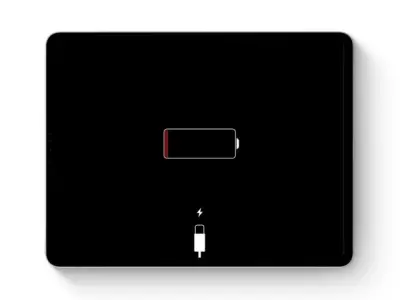

Перед началом работ полностью разрядите аккумулятор iPad. Заряженный аккумулятор может воспламениться, если будет случайно поврежден в ходе ремонта.
Отсоедините кабель и выключите iPad.


Приложите нагретый iOpener к левому краю дисплея не менее, чем на две минуты.
Также можно использовать фен, тепловую пушку или электрическую плиту, но будьте осторожны, чрезмерный нагрев может повредить дисплей и/или аккумулятор.


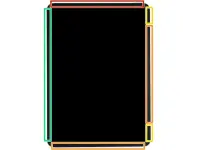
Снаружи ваш iPad выглядит однородным, но под некоторыми частями экрана находятся хрупкие компоненты. Чтобы избежать повреждений, действуйте в точности по инструкции, и при вскрытии обратите внимание на следующие области:




Следующие три шага демонстрируют Anti-Clamp, инструмент, спроектированный для облегчения процедуры вскрытия. Если вы не используете Anti-Clamp, пропустите три шага до другого способа разборки.
Потяните синюю ручку назад, чтобы разблокировать рычаги Anti-Clamp.
Поместите какой-либо предмет под iPad так, чтобы он сохранил горизонтальное положение при зажатии присосками.
Расположите присоски на середине левого края планшета — одну сверху, а другую снизу.
Удерживайте нижнюю часть Anti-Clamp неподвижно и сильно надавите на верхнюю присоску, чтобы обеспечить прилипание.
Если окажется, что поверхность слишком скользкая и Anti-Clamp не держится, вы можете использовать клейкую ленту для лучшего сцепления.
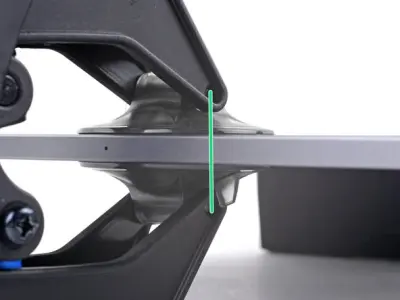



Сдвиньте синюю ручку вперед, чтобы зафиксировать рычаги.
Поверните ручку по часовой стрелке на 360 градусов или пока не увидите, что присоски начинают растягиваться.
Убедитесь, что присоски остаются выровненными относительно друг друга. Если они начнут смещаться, слегка ослабьте присоски и выровняйте рычаги.



Подождите минуту, чтобы проклейка ослабла и появился зазор.
Если дисплей недостаточно горячий, вы можете воспользоваться феном, чтобы дополнительно нагреть левый край iPad.
Вставьте вскрыватель под дисплей, когда Anti-Clamp создаст достаточно большой зазор.
Если Anti-Clamp не создает достаточного зазора, дополнительно нагрейте этот участок и поверните ручку по часовой стрелке на пол-оборота.
Не проворачивайте более чем на пол-оборота за раз и ждите около минуты между поворотами. Позвольте Anti-Clamp и времени сделать всю работу за вас.
Пропустите следующий шаг.




Если дисплей сильно разбит, покройте его слоем прочной клейкой ленты, это поможет присоске прилипнуть. Либо можете использовать клейкую ленту вместо присоски. Если эти способы не сработали, вы можете приклеить присоску к дисплею суперклеем.
Прижмите присоску к левому верхнему углу дисплея.
Потяните ее с сильным, постоянным усилием, чтобы создать зазор, достаточный для установки вскрывателя.
Сделайте только маленький зазор для инструмента, чрезмерный изгиб дисплея может повредить его.
Вставьте кончик вскрывателя в зазор.
Не вставляйте вскрыватель глубже 3 мм, иначе вы можете повредить матрицу дисплея.
Оставьте вскрыватель внутри, чтобы предотвратить повторное склеивание.




Не вставляйте вскрыватель глубже 3 мм, иначе вы можете повредить матрицу дисплея.
Вставьте еще один вскрыватель в только что созданный зазор.
Проведите им вдоль левого края, отделяя проклейку.
Оставьте вскрыватель в нижнем левом углу, чтобы не дать дисплею приклеиться.


Приложите нагретый iOpener к нижнему краю дисплея на две минуты.




Не вставляйте вскрыватель глубже 3 мм, иначе вы можете повредить шлейфы дисплея.
Вставьте новый вскрыватель в нижний левый угол.
Проведите вскрывателем вдоль нижнего края, отделяя проклейку.
Оставьте вскрыватель в нижнем правом углу, чтобы не допустить повторного склеивания.


Приложите нагретый iOpener к правому краю дисплея на две минуты.
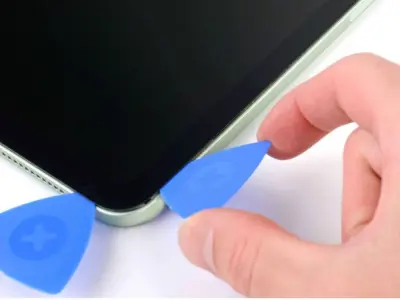



На правом краю iPad расположены магниты, шлейфы дисплея и сенсора. Эти компоненты легко повредить, если слишком глубоко вставить вскрыватель.
Вставьте новый вскрыватель в нижний правый угол и проведите им вдоль правого края, отделяя проклейку. Обязательно обратите внимание на следующие отмеченные области:
Не вставляйте вскрыватель более, чем на 2 мм, чтобы не повредить магниты дисплея.
Магниты расположены непосредственно над слотом для SIM-карты (только для моделей Wi-Fi + Cellular) и кнопками регулировки громкости.
Не вставляйте вскрыватель более, чем на 3 мм, чтобы не повредить шлейфы дисплея и сенсора.
Не вставляйте вскрыватель более, чем на 5 мм, иначе повредите матрицу дисплея.
Оставьте вскрыватель в правом верхнем углу, предотвращая склеивание.


Приложите нагретый iOpener к верхнему краю дисплея на две минуты.




На верхнем краю iPad находится модуль передней камеры и два датчика внешней освещенности. Эти компоненты легко повредить, если слишком глубоко вставить вскрыватель.
Два датчика внешней освещенности плохо видны, их можно обнаружить с помощью фонарика или поднеся iPad к яркому свету.
Вставьте вскрыватель в верхний правый угол и проведите им вдоль верхнего края, отделяя проклейку. Обязательно обратите внимание на следующее:
Не вставляйте вскрыватель более, чем на 5 мм, иначе повредите матрицу дисплея.
Не вставляйте вскрыватель более, чем на 3 мм, чтобы не повредить датчики внешней освещенности.
Не вставляйте вскрыватель более, чем на 2 мм, иначе повредите модуль передней камеры.
Оставьте вскрыватель в левом верхнем углу, не давая дисплею приклеиться.




Пока не пытайтесь снять дисплей, так как он все еще прикреплен к рамке тонкими ленточными шлейфами.
Возьмитесь за левый край экрана и раскройте его, как книгу.
Во время повторной сборки рекомендуется включить ваш iPad и протестировать все функции до окончательного склеивания. Обязательно выключите питание вашего планшета, прежде чем продолжить работу.


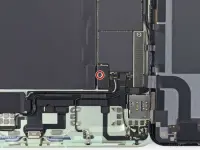
Отверткой Phillips выкрутите винт длиной 1,8 мм, крепящий коннектор аккумулятора к материнской плате.
На протяжении всего ремонта отслеживайте каждый винт и убедитесь, что они возвращаются на те места, откуда были выкручены.




На этих фото показано, как выглядит коннектор аккумулятора под материнской платой. Используйте эти фотографии в качестве ориентира для безопасного отсоединения аккумулятора.
Обратите внимание, что коннектор аккумулятора на материнской плате имеет консольные пружины, которые прижимаются к контактным площадкам аккумулятора. Поскольку и материнская плата, и аккумулятор приклеены, вам нужно будет просунуть что-нибудь тонкое и гибкое между контактными точками, чтобы отсоединить аккумулятор.




Отрежьте две полоски по 6 мм от игральной карты или картона, чтобы воспользоваться ими для блокировки аккумулятора.
Полоски должны быть около 4 см в длину, чтобы вам было удобно их держать.




Вставьте по полоске с каждой стороны коннектора аккумулятора до упора.


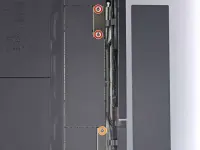
Отверткой Phillips выкрутите три винта, крепящих скобы шлейфов дисплея и сенсора к материнской плате:




Скоба шлейфа дисплея удерживается на месте маленьким зажимом.
С помощью пинцета или пальцами поверните зажим сверху и снимите скобу.



Пинцетом или пальцами удалите скобу шлейфа сенсора.




Лопаткой отсоедините два шлейфа дисплея, приподняв их от пресс-коннекторов.
Чтобы снова закрепить коннекторы, подобные этому, тщательно выровняйте и надавите на одну сторону до щелчка, затем повторите с другой стороны. Не надавливайте на середину. Если коннектор смещен, контакты могут согнуться, что приведет к необратимому повреждению.



Повторите предыдущий шаг со шлейфом сенсора.


Возьмитесь за левый край дисплея и снимите его.
При сборке планшета перед установкой дисплея, удалите остатки проклейки с рамки и очистите липкие участки изопропиловым спиртом высокой концентрации (>90%) и безворсовой тканью. Это подготовит iPad к нанесению новой проклейки и гарантирует, что он будет склеен должным образом.
Если вы планируете снова установить свой демонтированный дисплей, удалите все остатки клея с обратной стороны и очистите соответствующие участки изопропиловым спиртом.



Острым концом вскрывателя отсоедините кабель нижнего динамика, приподняв коннектор от разъема.



Пинцетом удалите липкую ленту, закрывающую ZIF-разъем шлейфа на коннектор SIM.




Пинцетом или вскрывателем приподнимите зажим на ZIF-разъеме.
С помощью пинцета вытяните шлейф SIM-коннектора из разъема.




Повторите два предыдущих шага, чтобы отсоединить шлейф нижней правой антенны.



Пинцетом или пальцами отделите шлейф нижней правой антенны до края рамки.
Если шлейф сложно отделить, используйте несколько капель изопропилового спирта (>90%), чтобы размягчить клей.



Аккумулятор крепится к рамке восемью полосками проклейки:
По три под каждым элементом питания.
Два под платами аккумулятора.




Приподнимите левую сторону iPad так, чтобы изопропиловый спирт мог затечь под аккумулятор.
Нанесите несколько капель высококонцентрированного изопропилового спирта (>90%) вдоль левого края аккумулятора.
Будьте осторожны, если используете шприц с иглой или другой острый инструмент для дозирования изопропилового спирта — проколотый аккумулятор может привести к утечке опасных химических веществ или возгоранию.
Дайте спирту впитаться в течение одной минуты, чтобы размягчить клей под аккумулятором.




Переложите iPad на рабочую поверхность.
Вставьте пластиковую карту под левую сторону нижнего элемента питания, чтобы отделить проклейку, которой он крепится к рамке.
Не нажимайте на карту и не сгибайте аккумулятор — проколотый или погнутый аккумулятор может привести к утечке опасных химических веществ или возгоранию.
Если вставлять или продвигать карту трудно, нанесите еще изопропилового спирта, подождите одну минуту и повторите попытку.
Оставьте пластиковую карту на месте, чтобы предотвратить повторное прилипание аккумулятора.




Вставьте лопатку под пластиковую карту для создания дополнительного рычага.
Протолкните ее под карту, чтобы отделить оставшуюся проклейку.
Если вставлять или продвигать карту трудно, нанесите еще изопропилового спирта, подождите одну минуту и повторите попытку.



Повторите два предыдущих шага с верхним элементом питания.


Приложите нагретый iOpener к крышке iPad в четырех сантиметрах от правого края.
Дайте iOpener размягчить клей в течение двух минут.




Положите iPad экраном вверх.
Просуньте лопатку под коннектор сотовой беспроводной связи до тех пор, пока материнская плата не поднимется и полоски, блокирующие аккумулятор, не ослабнут.
Не проталкивайте лопатку с силой и не приподнимайте ее. Если ее трудно вставить или сдвинуть с места, дополнительно нагрейте со стороны крышки. В качестве альтернативы для размягчения клея можно использовать несколько капель высококонцентрированного изопропилового спирта (>90%).
Оставьте лопатку вставленной, чтобы предотвратить повторное склеивание.




Приподнимите левый край элементов питания.
Нанесите несколько капель высококонцентрированного изопропилового спирта (>90%) на платы аккумулятора, расположенные вдоль правого края элементов питания.




Просуньте вскрыватель под плату аккумулятора, чтобы отделить проклейку, которой она крепится к рамке.




Удалите полоски блокировки аккумулятора.
Поднимите аккумулятор вверх и отодвиньте его от рамки так, чтобы его коннектор не касался стойки крепления.
Не допускайте, чтобы коннектор аккумулятора касался контактов на материнской плате.



Извлеките обе половинки аккумулятора из iPad одновременно.
Не используйте аккумулятор повторно после того, как он был извлечен, поскольку это представляет потенциальную угрозу безопасности. Замените его на новый.
При необходимости удалите старую проклейку с корпуса с помощью пинцета, изопропилового спирта высокой концентрации (>90%) и безворсовой ткани.
Если в комплект поставки вашего аккумулятора не входит предустановленная проклейка, используйте двухсторонний скотч, чтобы снова прикрепить аккумулятор к задней панели корпуса.
Сравните вашу новую запчасть с оригинальной, возможно, перед установкой вам потребуется перенести некоторые компоненты или удалить остатки проклейки с новой детали.
Чтобы собрать устройство, следуйте этой инструкции в обратном порядке.
Для достижения оптимальной производительности откалибруйте только что установленный аккумулятор.